如何设定PPT文档的自动保存时间?
来源:网络收集 点击: 时间:2024-03-07【导读】:
我们做PPT时,最怕碰到电脑突然死机或者突然断电的情况,再次打开电脑时,会发现自己之前做的PPT文档已经归0了。那我们要如何设定PPT文档的自动保存时间呢?当电脑不小心自动关机时也能把文档保存下来,我们一起来看看吧~品牌型号:联想Thinkpaid系统版本:Windows10软件版本:PowerPoint2019方法/步骤1/3分步阅读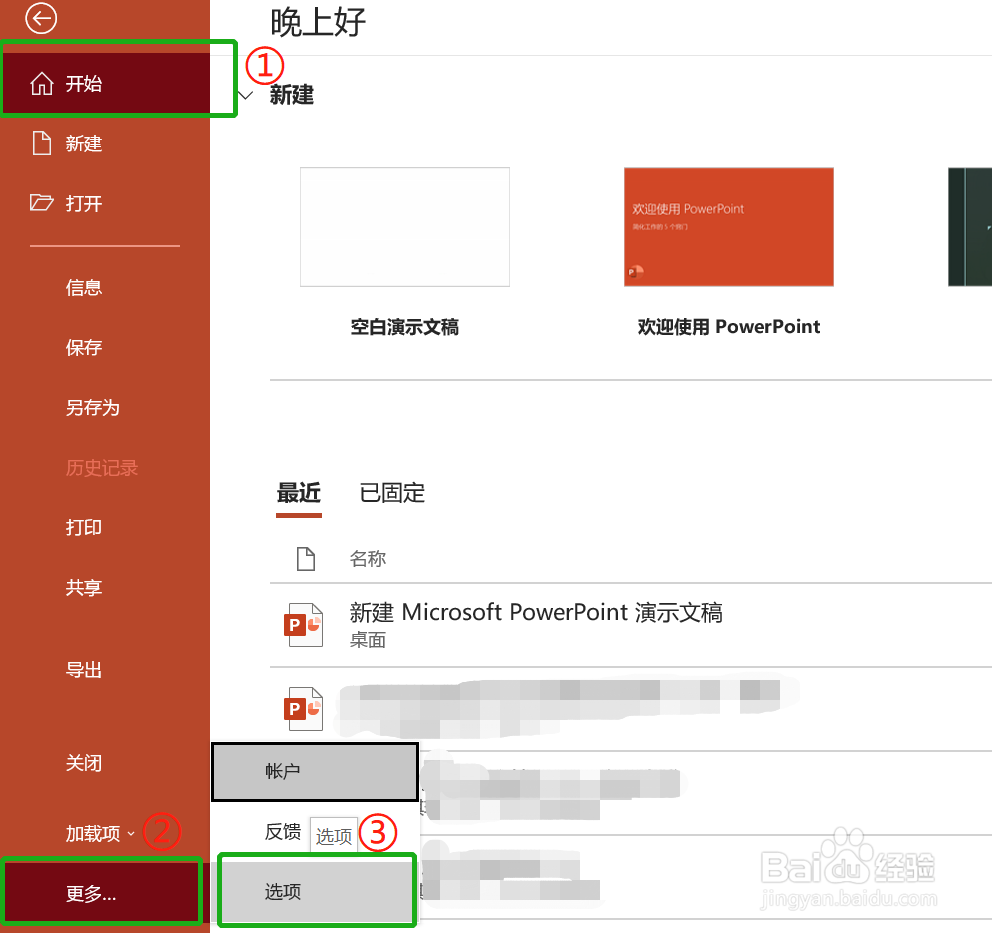 2/3
2/3 3/3
3/3
点击【文件】选项卡→单击【更多】按钮→选择【选项】,如图:
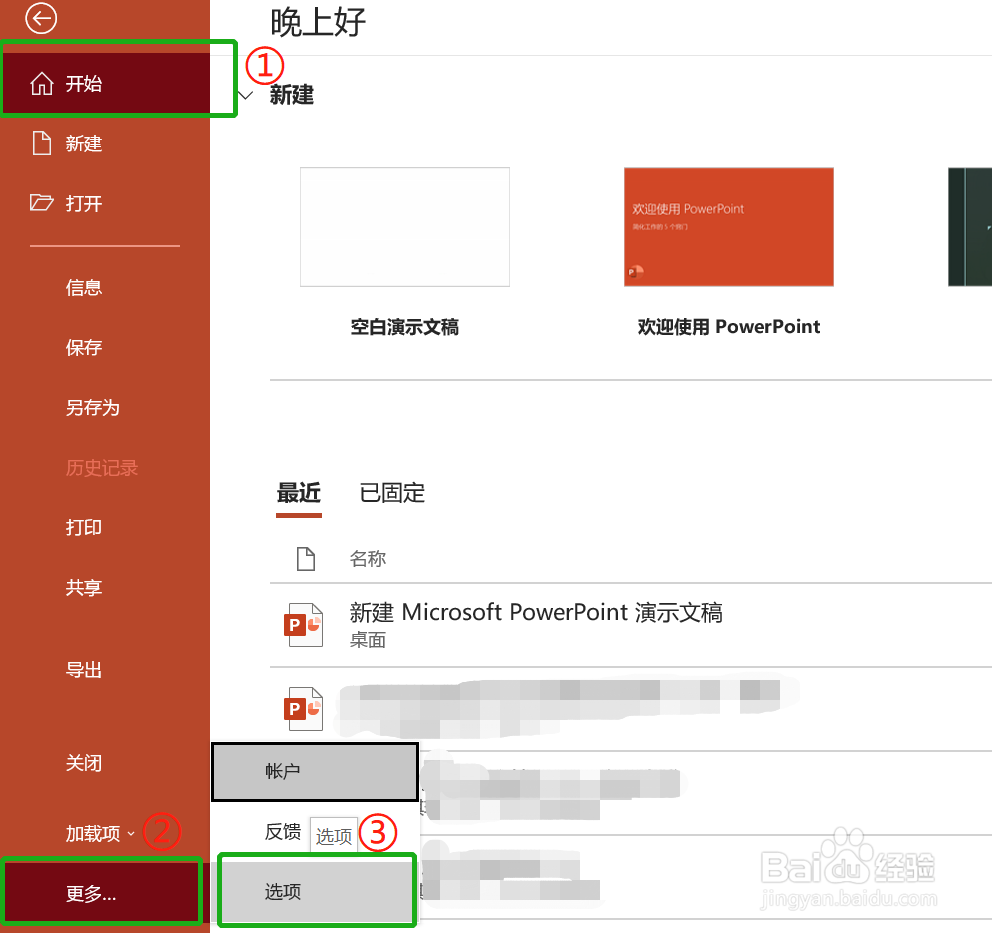 2/3
2/3在弹出的【PowerPoint选项】对话框选择【保存】,把【保存自动恢复信息时间间隔】设置成自己想要的时间,我就设置成“1分钟”了,单击【确定】即可。如图:
 3/3
3/3设置成功后,当自己做PPT文档电脑突然关机时,再次开机时也能恢复成上次自动保存的状态,不会让自己多做无用功
注意事项以上经验由作者青草琪琪原创首发,拒绝抄袭,欢迎关注!
版权声明:
1、本文系转载,版权归原作者所有,旨在传递信息,不代表看本站的观点和立场。
2、本站仅提供信息发布平台,不承担相关法律责任。
3、若侵犯您的版权或隐私,请联系本站管理员删除。
4、文章链接:http://www.1haoku.cn/art_284919.html
上一篇:如何让猫狗和睦相处?让狗不咬猫咪?
下一篇:iPhone14如何自动更新系统文件
 订阅
订阅